Lagerbestandsanzeige
Die Lageranzeige ist in vier Bereiche unterteilt.
Lagerbestandsanzeige verwalten
Lagerbezeichung: Name Ihres Lagerstandortes
Bestände anzeigen: Bestände numerisch ausgeben. Diese Einstellung lässt sich noch verfeinern, sodass Sie auf Benutzerebene festlegen können, welche User die Bestände als Zahl angezeigt sehen.
Abholung anbieten: Ein weiteres Icon darstellen, das „Abholung möglich“ symbolisiert
Bezeichnung und Ausgabe bei verfügbarer Abholung: Der Standardtext kann hier überschrieben werden. Verfügbar ab Version 7.1.
Überschrift Lieferzeit: Sie können festlegen, wie die Lieferzeit benannt wird.
Überschrift Lieferzeit Popup: Beim überfahren mit dem Mauszeiger wird der Lagerbestand vergrößert dargestellt, daher haben Sie im Popup mehr Platz, das Lager zu beschreiben
Darstellung auswählen
OSGTrade bietet verschiedene vordefinierte Iconsets für die Lagerbestandsanzeige an.
Lagermapping
Das Lagermapping zeigt an, wann welches Icon angezeigt wird. Dabei greift einfache Mathematik.
Wenn die Lagermenge größer 1 ist, ist der Artikel grundsätzlich auf Lager.
Wenn die Lagermenge kleiner als der angefragte Wert ist, ist der Artikel begrenzt verfügbar
Wenn die Lagermenge kleiner als 1 ist, ist der Artikel nicht verfügbar
Besonderheiten
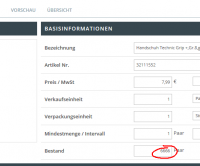
5555 hinterlegt. Dort würde der Shop nun also Wunschdarstellung ausgeben.
Am Artikel hinterlegen Sie den Wert bei dem Eingabefeld Bestand, wie in der Grafik sichtbar.
Vorschau
Am Ende sehen Sie, wie die Lagerbestandsdarstellung am aussehen wird.
Fremdlager
Es ist möglich, dass in Ihrem Shop ein Fremdlager eingebunden ist. Damit kann der Bestand für ein weiteres Lager gepflegt werden. Eine Option ist dabei die Einbindung perFTP. Die Bestände werden dann aus einer auf demFTP-Server abgelegten CSV-Datei eingelesen.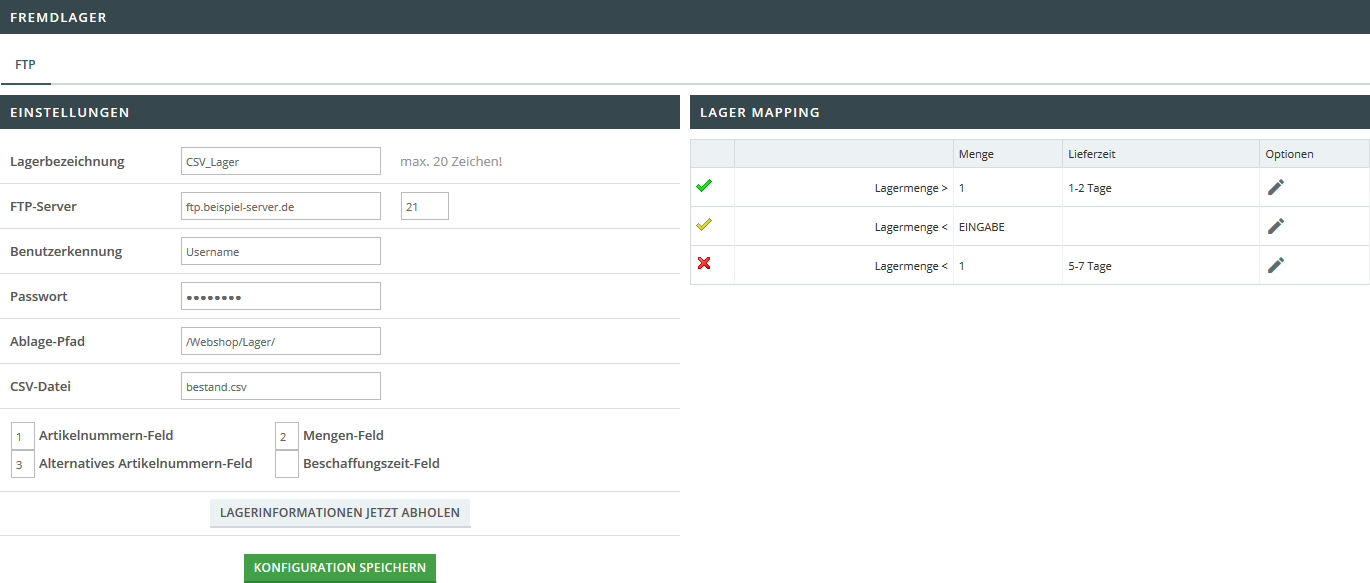
Lagerbezeichnung: Name des eingebundenen Lagers. Mit dieser Bezeichnung werden die Verfügbarkeiten Ihren Kunden angezeigt.
FTP-Server: Adresse desFTP-Servers, inklusive einer Portangabe
Benutzerkennung: Benutzername zur Anmeldung auf demFTP-Server
Passwort: Passwort zur Anmeldung auf demFTP-Server
Ablage-Pfad: Der Ordnerpfad unter dem die Bestandsdatei zu finden ist
CSV-Datei: Der Name der CSV-Datei welche die Bestandsdaten enthält
Anschließend geben Sie an, welche Felder der CSV-Datei welche Information enthalten. Die Feldtrennung erfolgt dabei immer per Semikolon. Eine einfache CSV kann also bspw. den folgenden Aufbau haben (Artikelnummer;Bestand):
4711;50 |
4712;0 |
4713;3500 |
Artikelnummern-Feld: Die Nummer des jeweiligen Artikels
Mengen-Feld: Die verfügbare Menge des jeweiligen Artikels
Alternatives Artikelnummern-Feld: Die Nummer des jeweiligen Artikels. Dieses Feld wird berücksichtigt, falls mit dem regulären Artikelnummern-Feld kein Artikel im Shop gefunden wurde
Beschaffungszeit-Feld: Dieses Feld wird vom Shop aktuell nicht verarbeitet
Auf der rechten Seite kann für das Fremdlager auch ein eigenes Lagermapping hinterlegt werden.
Quelle: https://doku.osgtrade.de/doku.php?id=backend:setup:lager